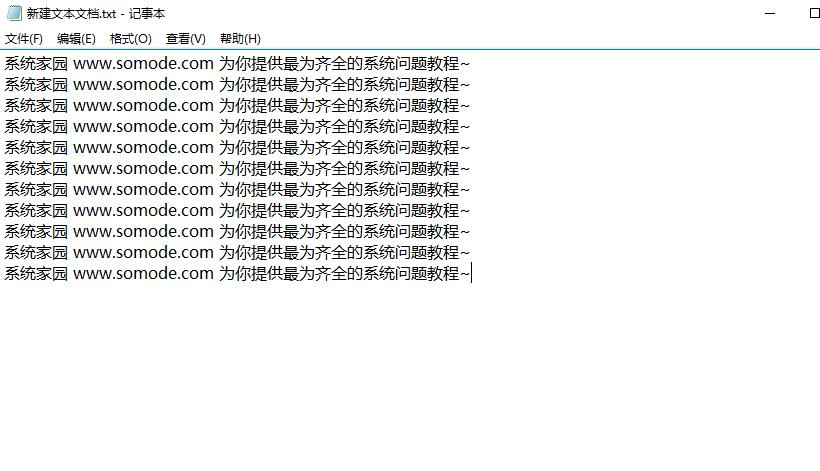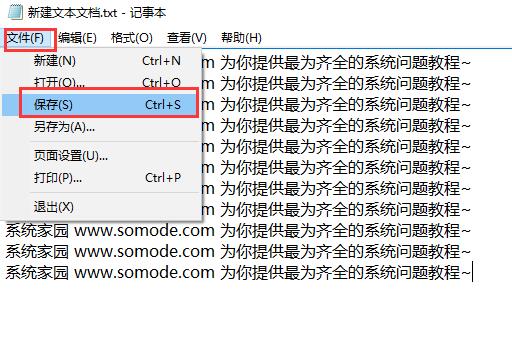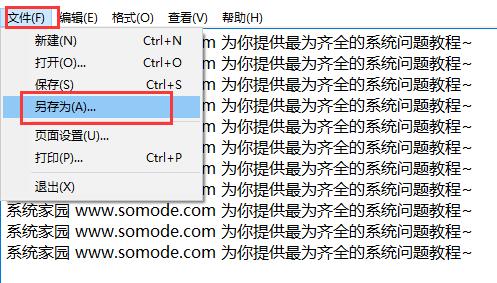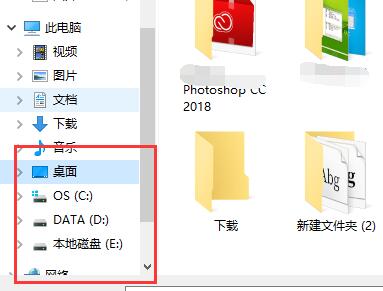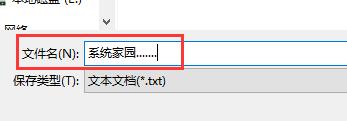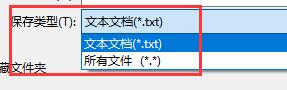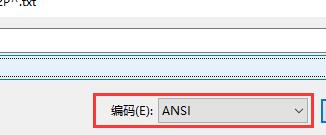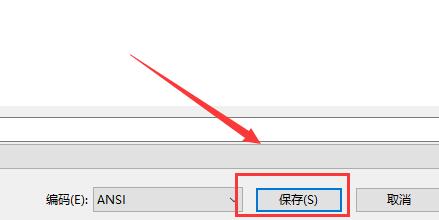win10电脑记事本怎么保存
时间:2024-03-31 | 作者: | 阅读:0win10电脑记事本怎么保存:
方法一:
最为常用的,编辑好内容以后,【Ctrl】+【S】直接保存。
方法二:
1、也可以点击左上角的【文件】-【保存】。
2、如果想存在自己选择的位置或者格式就选择【文件】-【另存为】。
3、这里可以选择文件保存的位置。
4、这里可以填写文件的名称。
5、这里选择文件的保存类型。
6、这里可以选择文件的保存编码。
7、选择完成后点击这里【保存】就行了。
相关教程:电脑记事本乱码怎么办 | 电脑记事本怎么改格式
福利游戏
相关文章
更多-

- win10休眠怎么设置
- 时间:2024-02-02
-

- Win10最详细优化设置告别卡顿
- 时间:2024-02-02
-

- 快速启动开启还是关闭
- 时间:2024-02-02
-

- win10录屏快捷键是什么
- 时间:2024-02-02
-

- win10怎么删除账户管理员
- 时间:2024-02-02
-

- win10删除输入法步骤
- 时间:2024-02-02
-

- 键盘失灵怎么办win10
- 时间:2024-02-02
-

- win10摄像头禁用了怎么解除
- 时间:2024-02-02
精选合集
更多大家都在玩
大家都在看
更多-

- 第五人格×中国美术学院共创课题回顾
- 时间:2024-06-03
-

- 暗区突围军械库拉闸在哪里在哪 暗区突围军械库拉闸在哪里介绍
- 时间:2024-06-03
-

- 王者荣耀10v10无cd模式开启方法
- 时间:2024-06-03
-

- 不思议迷宫周年庆典彩蛋大揭秘 探寻迷宫深处的惊喜
- 时间:2024-06-03
-

- 逆水寒手游周年庆开启时间2024
- 时间:2024-06-03
-

- 《寂静岭2:重制版》将扩展世界 取消固定视角带来新元素
- 时间:2024-06-03
-

- 《毁灭战士》生父约翰·罗梅洛的自传小说正在被改编成纪录片
- 时间:2024-06-03
-

- 《街头霸王6》发售一周年 官方致谢并宣布多项纪念活动
- 时间:2024-06-03